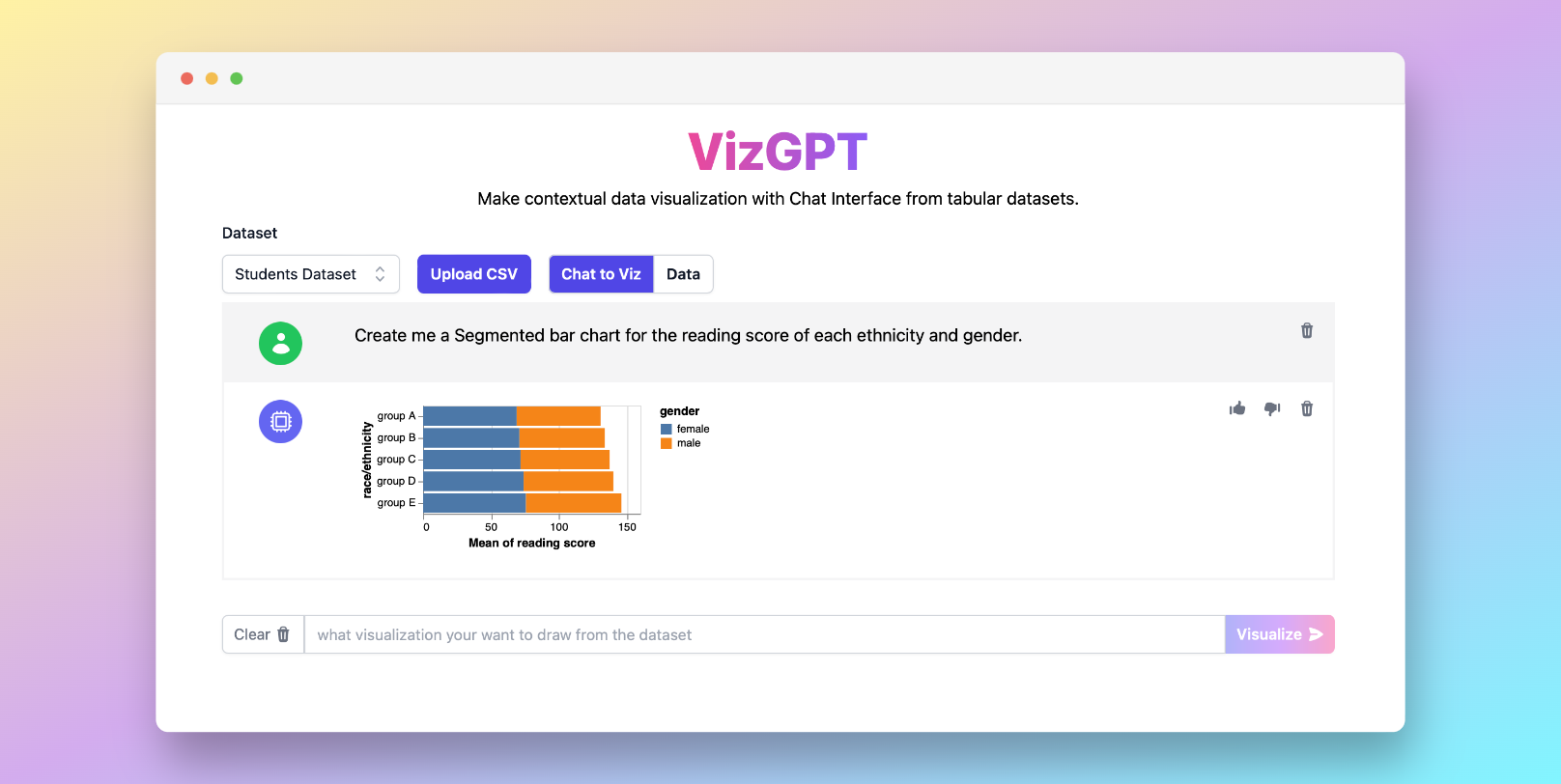Google Sheets를 사용하여 막대 차트를 손쉽게 만드는 방법
VizGPT를 사용하여 막대 차트를 만들 준비가 되셨나요? 다음 프롬프트를 시도해보세요.
데이터 세트에서 막대 차트를 만드세요
차트를 다운로드한 후 Google Sheets에 업로드하면 준비 끝입니다!
사용자 정의 CSV 파일을 업로드하고 싶으신가요? Kanaries Plus Plan으로 업그레이드하면 더 복잡한 데이터 분석 (opens in a new tab)을 위한 패키지를 사용할 수 있습니다!
소개
시각적 데이터 표현은 오늘날 데이터 중심의 세계에서 꼭 필요한 기술입니다. 데이터 조작 및 시각화를 위한 가장 인기 있는 도구 중 하나인 Google Sheets는 강력한 스프레드시트 프로그램으로, 막대 차트를 만들 수 있는 기능을 제공합니다. 이 글에서는 Google Sheets에서 막대 차트를 만드는 여러 가지 방법과 데이터를 효과적이고 간편하게 시각화하는 데 도움이 되는 VizGPT와 같은 유용한 도구를 알아보겠습니다.
VizGPT를 사용하여 Google Sheets에서 막대 차트 만드는 방법
Google Sheets에서 막대 차트를 만드는 단계에 들어가기 전에, VizGPT를 소개합니다. VizGPT는 ChatGPT를 기반으로 한 강력한 AI 기반 도구로, 코딩 기술이 없어도 프롬프트에서 직접 차트와 시각화를 생성할 수 있습니다.
VizGPT를 사용하려면 다음 단계를 따르세요:
- CSV 파일을 VizGPT에 업로드하세요.
- 만들고자 하는 차트에 대한 프롬프트를 제공하세요.
샘플 프롬프트: (선택한 변수로) 막대 차트 만들기
- 시각화 버튼을 누르고 VizGPT가 마법을 부리는 것을 지켜보세요.
VizGPT의 아름다움은 그 간단함에 있습니다. Google Sheets와 함께 사용하여 데이터 시각화 과정을 향상시킬 수 있는 좋은 도구입니다.
차트를 위한 더 많은 기능이 필요하신가요? VizGPT (opens in a new tab)와 유사한 더 많은 도구를 사용해보세요!
Google Sheets에서 막대 차트 만드는 방법: 단계별 절차
Google Sheets에서 막대 차트를 만드는 과정은 복잡하지 않을 수 있습니다. 데이터를 의미 있는 시각화로 변환하기 위해 다음 상세한 단계를 따르세요.
1단계: 데이터 준비
막대 차트를 구축하기 전에 첫 번째이자 가장 중요한 단계는 데이터를 준비하는 것입니다. 데이터를 입력하기 시작하고 각 열에 명확하고 설명적인 제목이 있는지 확인하세요. 데이터는 카테고리(예: 제품, 월 등)가 한 열에 있고 해당 값이 다음 열에 있는 방식으로 구성되어야 합니다.
데이터 구성은 차트의 명확성과 가독성에 직접적인 영향을 미칩니다. 적절하게 정렬된 데이터 세트는 보다 정확하고 유익한 시각화를 위해 도움이 되며, 데이터를 효율적으로 해석하는 데 도움이 됩니다.
2단계: 차트 선택
데이터 준비가 완료되면 차트를 생성할 수 있습니다. 시각화하려는 데이터가 포함된 모든 셀을 강조 표시하거나 선택하세요. 이 때 열 제목도 포함해야 합니다.
Google Sheets 페이지 상단의 '삽입' 메뉴로 이동한 다음 드롭다운 메뉴에서 '차트'를 선택하세요. Google Sheets는 데이터를 기반으로 자동으로 차트 유형을 생성하지만 최종 차트 유형에 대한 완전한 제어권을 갖고 있습니다.
3단계: 차트 유형 선택
초기 차트가 나타난 후 Google Sheets가 기본적으로 막대 차트를 선택하지 않을 수 있습니다. 차트 유형을 변경하려면 화면 오른쪽에 있는 차트 편집기 패널을 찾으세요.
차트 편집기에서 '설정' 탭 아래의 '차트 유형' 드롭다운 메뉴를 클릭하세요. 다양한 차트 유형이 나타나며, '막대 차트'를 찾아 선택하세요. 차트가 즉시 막대 차트로 변환되는 것을 확인하실 수 있습니다.
4단계: 차트 사용자 정의
이제 막대 차트가 완성되었으므로 필요에 맞게 사용자 정의할 시간입니다. Google Sheets에서는 색상을 변경하거나 축을 조정하고 데이터 레이블, 제목 등을 추가하는 등 다양한 사용자 정의 옵션을 제공합니다.
사용자 정의 옵션을 액세스하기 위해 차트 편집기로 돌아가 '사용자 정의' 탭을 클릭하세요. 여기에서 '차트 스타일', '차트 및 축 제목', '시리즈', '범례', '수평 축', '수직 축' 및 '그리드 라인'과 같은 다양한 섹션을 탐색하여 막대 차트를 수정할 수 있습니다.
'차트 및 축 제목'에서 차트에 제목을 추가하고 수평 및 수직 축에 이름을 지정할 수 있습니다. '시리즈' 섹션에서 막대의 색상을 변경하고 두께를 조정하거나 데이터 레이블을 추가할 수 있습니다. 범례의 위치를 변경하거나 글꼴을 변경할 수 있는 '범례' 섹션에서 이를 수행할 수 있습니다.
또한 '수평 축'과 '수직 축' 섹션에서 축의 범위를 수정하거나 그리드 라인 수를 변경할 수 있습니다. 이러한 세부적인 사용자 정의는 막대 차트의 미학을 향상시키고 가독성을 향상시킵니다.
마무리: 잘 만들어진 막대 차트의 중요성
잘 만들어진 막대 차트는 가장 복잡한 데이터도 쉽게 이해할 수 있도록 돕습니다. 시각적인 특성으로 인해 막대 차트는 원본 테이블 형태의 데이터로는 쉽게 파악할 수 없는 트렌드, 비교 및 분포를 빠르게 강조할 수 있습니다. 막대 그래프는 데이터 기반 의사 결정에서 중요한 역할을 합니다. 위에서 설명한 단계를 따라가면 Google Sheets에서 손쉽게 막대 그래프를 만들어 데이터를 흥미로운 이야기로 변환할 수 있습니다. 데이터 시각화의 목표는 복잡성을 단순화하는 것을 기억해야 합니다. Google Sheets에서 잘 설계된 막대 그래프는 이를 도와줄 수 있습니다.
잘 만들어진 막대 그래프는 복잡한 데이터를 이해하기 쉽게 만들어주어 의사 결정 능력을 향상시킵니다.
자주 묻는 질문
Q1: Google Sheets에서 여러 데이터 세트로 막대 그래프를 만들 수 있나요?
네, Google Sheets에서는 여러 데이터 세트로 막대 그래프를 만들 수 있습니다. 그래프를 생성할 때 관련 데이터를 모두 선택하면 됩니다.
Q2: 막대 그래프 이외에도 다른 종류의 차트에서 VizGPT를 사용할 수 있나요?
VizGPT는 파이 차트, 라인 그래프, 산점도 등 다양한 종류의 차트를 지원합니다.
Q3: Google Sheets 막대 그래프를 다른 사람들과 공유하는 방법은 어떻게 되나요?
Google Sheets 막대 그래프는 문서 전체를 공유하여 공유할 수 있습니다. 시트의 우측 상단에있는 '공유' 버튼을 클릭한 다음 공유하려는 사람의 이메일 주소를 입력하면 됩니다.
결론
Google Sheets에서 막대 그래프를 작성하고 VizGPT를 사용하여 데이터를 시각화하는 것은 데이터 표현 능력을 향상시킬 수 있는 기술입니다. 그러니 시작하여 데이터 이야기 만들기를 더 흥미롭고 통찰력있게 만들어 보세요.